- Jos tulostat jotain pitkän ajan kuluttua, saatat saada epätarkkoja kuvia.
- Tämä ongelma voi ilmetä monista syistä, mutta pääasialliset syyt ovat tulostinohjain tai musteen puute.
- Jos haluat vaihtaa tulostimesi, meillä on runsaasti luetteloita Tulostimet-osio.
- Jos sinulla on ongelmia tietokoneen tai oheislaitteiden kanssa, käy osoitteessa Tekninen vianetsintäkeskus.

Tämä ohjelmisto korjaa yleiset tietokonevirheet, suojaa sinua tiedostohäviöltä, haittaohjelmilta, laitteistovikoilta ja optimoi tietokoneesi maksimaalisen suorituskyvyn saavuttamiseksi. Korjaa PC-ongelmat ja poista virukset nyt kolmessa helpossa vaiheessa:
- Lataa Restoro PC: n korjaustyökalu joka tulee patentoidun tekniikan mukana (patentti saatavilla tässä).
- Klikkaus Aloita skannaus löytää Windows-ongelmat, jotka voivat aiheuttaa tietokoneongelmia.
- Klikkaus Korjaa kaikki korjata tietokoneen turvallisuuteen ja suorituskykyyn vaikuttavat ongelmat
- Restoro on ladannut 0 lukijoita tässä kuussa.
On aikoja, jolloin tulostin saattaa tulostaa epäselviä kuvia. Tämä sattuu olemaan yleinen ilmiö kaikkien tulostimien kanssa, ja se tapahtuu todennäköisesti sen jälkeen, kun aloitat tulostimesi käyttämisen pitkän ajan kuluttua.
Vaihdoin mustepatruunani ja nyt tulostus on epäselvää ja varjostettua huolimatta siitä, että kohdistusprosessi suoritettiin NUMEROUS kertaa. Kuinka saan tekstini jälleen teräväksi ja puhtaaksi?
Ei huolta, sillä asia voidaan korjata helposti. Itse asiassa kaikissa tulostimissa on sisäänrakennettu mekanismi, joka käsittelee juuri tällaisen tilanteen. Lue ongelman ratkaisu!
Kuinka voin korjata tulostimen, joka tulostaa epäselvä? Voit aloittaa tarkistamalla mustetasot ja kohdistuksen huoltosivulta.
Jos tämä ei auta, ongelma voi olla tukossa tulostuspään suuttimissa, joten muista puhdistaa ne. Lopuksi voit myös yrittää päivittää ohjaimet uusimpaan versioon ja tarkistaa, auttaako se.
Mitä voin tehdä, jos tulostimeni ei tulosta selkeästi?
- Päivitä tulostinohjain
- Tarkista mustetasot
- Puhdista tulostuspään suuttimet
- Tarkista kohdistus
- Asetukset-ongelma
- Käytä oikeaa paperia
1. Päivitä tulostinohjain
- Tyyppi Laitehallinta että Hakulaatikko ja valitse se hakutuloksesta.
- Etsi tulostin, oikealla painikkeella sen päällä ja valitse Päivitä ohjain.
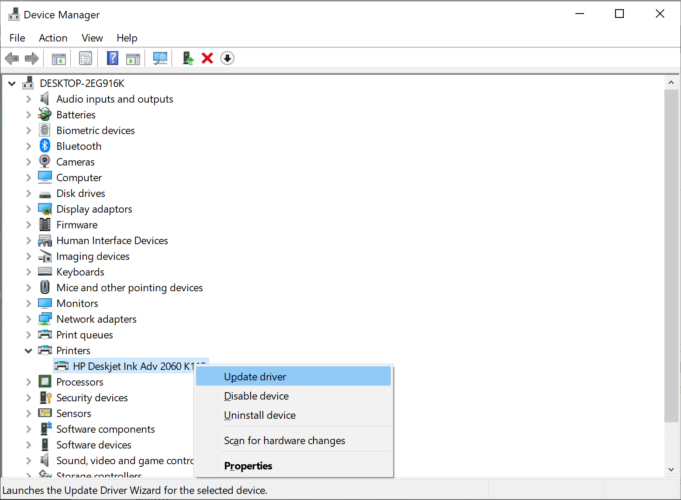
- ValitseAutomaattinen vaihtoehto, joka on vaivattomampi.
- Jos olet ladannut päivityksen manuaalisesti, voit valita toisen vaihtoehdon, päivityksen manuaalisen asentamisen.

Jos tämä tuntuu hieman monimutkaiselta, voit aina käyttää muun valmistajan työkaluja, kuten DriverFix päivittää kaikki vanhentuneet ohjaimesi muutamalla napsautuksella.
Aloita lataamalla ja asentamalla DriverFix. Kun olet suorittanut asennuksen, suorita sovellus ja se alkaa jo etsiä järjestelmääsi ohjainongelmien varalta.
Prosessi kestää vain muutaman minuutin ja sen jälkeen saat luettelon suositeltavista ohjaimista asennettavaksi.

Ainoa askel vasemmalle on napsauttaa ohjainten nimien vasemmalla puolella olevia ruutuja ja napsauttaa niiden oikealla puolella olevia asennuspainikkeita. Voit kuitenkin myös tarkistaa Valitse kaikki ruutu Päivityskeskuksen otsikon alla ylhäältä.
Tällä tavalla asennat kaikki ohjaimet kerralla.

DriverFix
DriverFixillä on yli 18 miljoonan ohjaimen pilvitietokanta, joten se löytää tulostinajurin muutamassa sekunnissa.
Vieraile verkkosivustolla
2. Tarkista mustetasot

Hyvä ensimmäinen askel sinulle on nähdä, onko tulostimessa riittävästi mustetta arkistossa.
Kaikentyyppisten tulostimien avulla käyttäjät voivat tarkistaa mustetason, joka voi olla joko tietokoneen kautta tai suoraan tulostinlaitteesta.
Koska tämä prosessi on erilainen jokaisessa tulostimessa, tarkista tarkat ohjeet käyttöoppaasta.
Liittyvässä tulostinsovelluksessa on oltava tarvittavat tiedot, ja se ilmoittaa, jos mustetasot ovat normaalien rajojen sisällä.
Tulostin ei voi tulostaa mustavalkoista ilman värimustetta? Korjaa ongelma tämän erinomaisen oppaan avulla
3. Puhdista tulostuspään suuttimet
Suorita järjestelmän skannaus mahdollisten virheiden löytämiseksi

Lataa Restoro
PC-korjaustyökalu

Klikkaus Aloita skannaus löytää Windows-ongelmia.

Klikkaus Korjaa kaikki korjata patentoidun tekniikan ongelmat.
Suorita PC Scan with Restoro Repair Tool -työkalu löytääksesi virheitä, jotka aiheuttavat turvallisuusongelmia ja hidastuksia. Kun tarkistus on valmis, korjaus korvaa vahingoittuneet tiedostot uusilla Windows-tiedostoilla ja -komponenteilla.
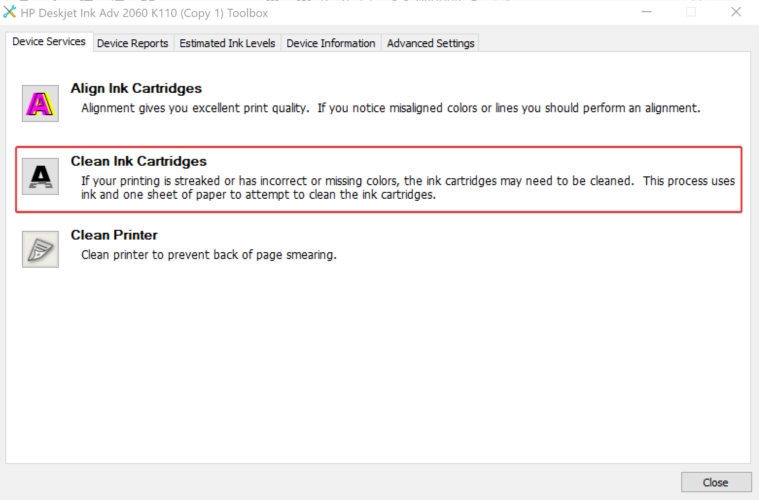
Tämä on tehtävä jotain säännöllisesti, koska suuttimet usein tukehtuvat, varsinkin jos tulostin on istunut joutokäynnissä huomattavan pitkän ajan.
Tämä on myös syy siihen, että tulostimessa on myös itsepuhdistustoiminto tukehtuneiden suuttimien puhdistamiseksi.
Kaikilla tulostimilla on kuitenkin omat ainutlaatuiset tapansa puhdistuksen aloittamiseen, joten muista tarkistaa tulostimen käyttöoppaasi.
Yleinen nyrkkisääntö on kuitenkin, että prosessi voidaan aloittaa huolto-osasta.
Lisäksi voi olla tarpeen, että puhdistus suoritetaan useita kertoja hyvän ja perusteellisen siivoustyön saavuttamiseksi.
4. Tarkista kohdistus

Värikasettien tai väriaineiden kohdistus voi myös olla yhtä tärkeä määritettäessä tulostuksen laatua. Joten tarkista, onko kohdistaminen täydellinen tarvitsemallesi tulostustyypille.
Suorita kohdistustoiminto tarvittaessa useita kertoja, kunnes haluttu tulos saavutetaan.
Katso tämän ohjeet yrityksen käsikirjasta, vaikka tämä on toinen vaihtoehto, joka löytyy yleensä huolto-osiosta.
5. Asetukset-ongelma
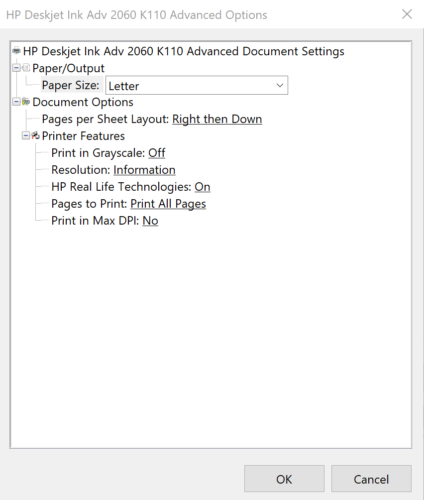
Suurin osa tulostimista antaa käyttäjän asettaa tulostuksen laadun. Ne voivat vaihdella vedon laadusta mihin tahansa, joka muistuttaa parasta laatua.
Asetuksen muuttaminen korkeimpaan tulosteen laatuun voi ratkaista myös epäselvät tulosteet.
6. Käytä oikeaa paperia

Tulostuksessa käytettävän paperin heikko laatu voi myös johtaa epäselviin tulosteisiin.
Siksi on tärkeää, että käytät oikeanlaatuista paperia, joka sopii parhaiten tulostimeesi tai tulostimen käyttämään mustetyyppiin.
Oikeankokoisen paperin käyttö on yhtä tärkeää, jotta saat aina laadukkaimmat tulosteet.
Jos tulostimesi kuitenkin edelleen tulostaa epätarkasti, itse laitteistossa voi olla jotain vikaa. Siinä tapauksessa on parasta ottaa yhteyttä viralliseen korjaamoon.
 Onko sinulla vielä ongelmia?Korjaa ne tällä työkalulla:
Onko sinulla vielä ongelmia?Korjaa ne tällä työkalulla:
- Lataa tämä tietokoneen korjaustyökalu arvioitu erinomaiseksi TrustPilot.comissa (lataus alkaa tältä sivulta).
- Klikkaus Aloita skannaus löytää Windows-ongelmat, jotka voivat aiheuttaa tietokoneongelmia.
- Klikkaus Korjaa kaikki korjata patentoidun tekniikan ongelmat (Yksinomainen alennus lukijamme).
Restoro on ladannut 0 lukijoita tässä kuussa.

![Tulostin ei tulosta mustavalkoa ilman värimustetta [Epson, Canon]](/f/d79703e321efafbd425be8fdf5c5210e.jpg?width=300&height=460)
